Een item scannen met Windows Defender
Er zijn twee manieren waarop u kunt profiteren van scannen met Windows Defender. Als u een ander antivirusprogramma gebruikt, kunt u Beperkt scannen van Windows 10 gebruiken om periodiek uw pc te scannen. Als u Windows Defender al als antivirusprogramma gebruikt, kunt u het scanmenu van Windows Defender gebruiken om ervoor te zorgen dat bepaalde bestanden en mappen veilig zijn.
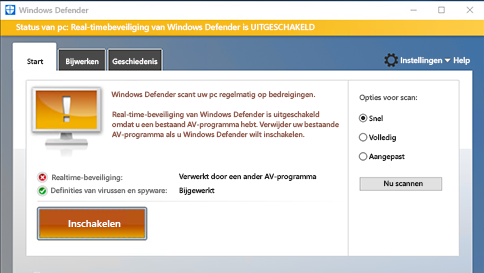
Bij beide scans wordt u gewaarschuwd als er een bedreiging wordt gevonden.
– Voor het inschakelen van Beperkt periodiek scannen ga naar Instellingen > Bijwerken en beveiliging en selecteer vervolgens Beperkt periodiek scannen.
– Als u specifieke bestanden of mappen wilt scannen, selecteert u deze, klikt u er met de rechtermuisknop op en selecteert u vervolgens Scannen met Windows Defender. Of u opent Windows Defender, selecteert de optie Aangepaste scan in de gebruikersinterface van Windows 10, kiest de mappen die u wilt scannen en klikt u op Nu scannen.
– Als u Beperkt scannen gebruikt, wordt de functie Real-timebeveiliging van Windows Defender niet ingeschakeld. Het is ook geen vervanging voor uw antivirusprogramma. Als u Windows Defender wilt inschakelen, opent u Windows Defender, klikt u op Inschakelen, zoekt u uw bestaande antivirusprogramma in Apps en functies en maakt u de installatie van uw bestaande antivirusprogramma ongedaan. Windows Defender wordt dan automatisch ingeschakeld.